Czyszczenie danych firmy Dell
Summary: Ten artykuł zawiera informacje na temat funkcji wymazywania danych firmy Dell w systemie BIOS firmy Dell oraz instrukcje dotyczące korzystania z tej funkcji.
This article applies to
This article does not apply to
This article is not tied to any specific product.
Not all product versions are identified in this article.
Instructions
Czyszczenie danych firmy Dell to funkcja systemu BIOS dla klientów korporacyjnych firmy Dell, umożliwiająca użytkownikom czyszczenie danych z wewnętrznych urządzeń pamięci masowej w komputerach. Umożliwia to efektywne usuwanie danych w celu ich ponownego wykorzystania lub rozmieszczenia przy użyciu standardowych funkcji wymazywania danych obsługiwanych już przez urządzenia pamięci masowej firmy Dell.
Ponieważ dane klienta są dla firmy Dell priorytetem, zaprojektowaliśmy tę funkcję w celu zapewnienia maksymalnej zgodności i zminimalizowania ryzyka przypadkowego wymazania danych.
- Funkcja Dell Data Wipe obsługuje tylko wewnętrzne urządzenia pamięci masowej: dysków twardych SATA, SSD i eMMC, w zależności od typów urządzeń obsługiwanych przez system.
- Czyszczenie danych firmy Dell wykorzystuje standardowe w branży, zatwierdzone metody czyszczenia danych, takie jak bezpieczne wymazywanie w przypadku dysków SATA i oczyszczanie w przypadku dysków eMMC.
- Funkcja wymazywania danych firmy Dell jest dostępna tylko dla fizycznie obecnego użytkownika. Użytkownik musi być fizycznie obecny do momentu rozpoczęcia wymazywania danych z dysku.
- Funkcja Dell Data Wipe usuwa wszystkie wewnętrzne dyski w komputerze, nie ma opcji wyczyszczenia tylko wybranych urządzeń pamięci masowej.
Uwaga: Funkcja wymazywania danych firmy Dell jest obsługiwana w przypadku większości produktów firmy Dell. Aby sprawdzić, czy komputer obsługuje tę funkcję, przejdź do konfiguracji systemu BIOS i wybierz opcję Security (Zabezpieczenia), a następnie sprawdź, czy dostępna jest opcja Data Wipe in Next Boot (Czyszczenie danych przy następnym rozruchu). W przypadku komputerów Alienware wybierz opcję Zaawansowane, a następnie Konserwacja , aby znaleźć opcję Wymazywanie danych przy następnym rozruchu .
- Funkcja czyszczenia danych jest wywoływana z poziomu konfiguracji systemu BIOS. Na ekranie powitalnym Dell naciśnij F2, aby przejść do konfiguracji systemu BIOS.
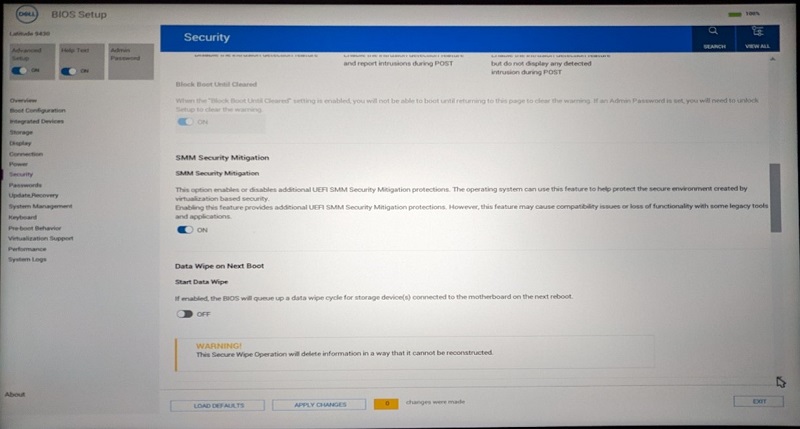
- W aplikacji konfiguracji systemu BIOS użytkownik może wybrać opcję "Usuń przy następnym uruchomieniu" w opcji bezpiecznego > czyszczeniadanych lub zaawansowanej > konserwacji, aby wywołać czyszczenie danych ze wszystkich dysków wewnętrznych po ponownym uruchomieniu. System BIOS dwukrotnie poprosi użytkownika o potwierdzenie, zanim zezwoli użytkownikowi na wyjście z konfiguracji z zaznaczoną opcją "Wyczyść przy następnym rozruchu", aby upewnić się, że użytkownik zamierza wymazać wszystkie urządzenia pamięci masowej.
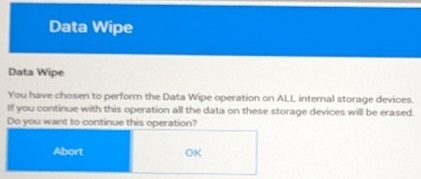
- Jako dodatkowy środek bezpieczeństwa system BIOS dostosowuje domyślny wybór dla ostatniego monitu, aby jeszcze bardziej wymusić bezpośrednią akceptację tej operacji przez użytkownika.
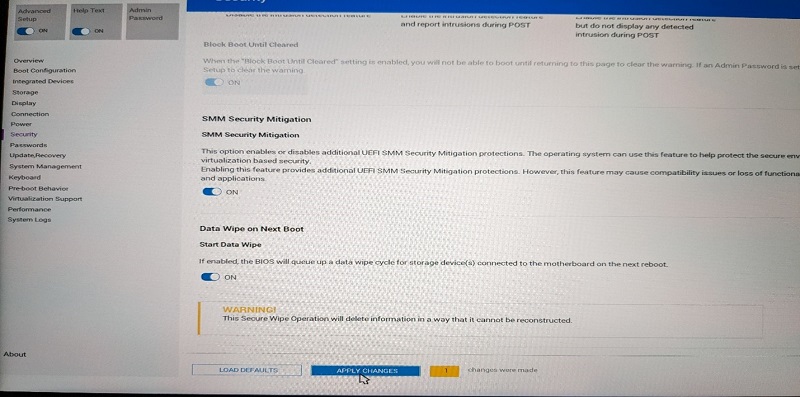
- Po pomyślnym wybraniu opcji i potwierdzeniu monitów użytkownik opuszcza konfigurację systemu BIOS, aby wymusić ponowny rozruch systemu, a następnie rozpocząć proces czyszczenia danych. Po ponownym uruchomieniu system BIOS ponownie wyświetla monit o kilka potwierdzeń przed wysłaniem instrukcji czyszczenia danych do urządzeń pamięci masowej klienta.
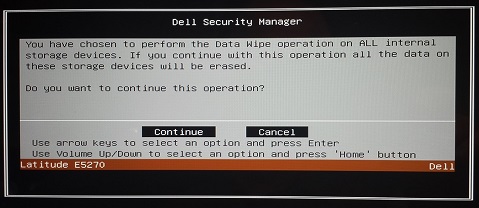
- Użytkownik może anulować procedurę czyszczenia dysku z poziomu dowolnego z tych monitów, co spowoduje zresetowanie wyzwalacza czyszczenia danych. Aby ponownie zainicjować procedurę wymazywania, należy ponownie zainicjować proces z poziomu konfiguracji systemu BIOS.
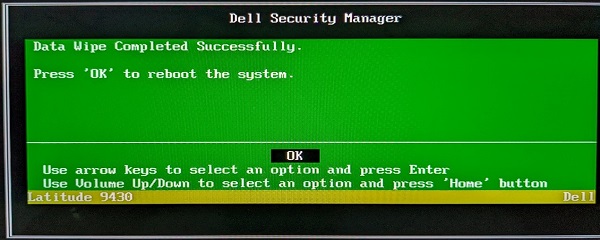
- Pomyślne wykonanie procedury czyszczenia jest sygnalizowane zielonym oknem dialogowym i komunikatem „Data Wipe Completed Successfully” (Czyszczenie danych zakończone pomyślnie). W przypadku wystąpienia jakichkolwiek błędów zostaną one wyświetlone zamiast okna dialogowego informującego o powodzeniu: „Reboot the system and reinstall the OS” (Uruchom ponownie system i ponownie zainstaluj system operacyjny).
Additional Information
Dodatkowe informacje na temat wymazywania danych można znaleźć w artykule bazy wiedzy Dell Jak wymazać dane z dysku twardego?
Affected Products
Alienware, Inspiron, OptiPlex, Vostro, XPS, Alienware, Inspiron, Latitude, Vostro, XPS, Fixed Workstations, Mobile WorkstationsArticle Properties
Article Number: 000146892
Article Type: How To
Last Modified: 08 Oct 2024
Version: 9
Find answers to your questions from other Dell users
Support Services
Check if your device is covered by Support Services.